Notes
L’accès à cette page nécessite une autorisation. Vous pouvez essayer de vous connecter ou de modifier des répertoires.
L’accès à cette page nécessite une autorisation. Vous pouvez essayer de modifier des répertoires.
Avec l’outil en ligne de commande WinGet, les utilisateurs peuvent découvrir, installer, mettre à niveau, supprimer et configurer des applications sur des appareils Windows 10 et Windows 11. Cet outil est l’interface cliente du service Gestionnaire de package Windows.
Dans ce tutoriel, vous allez apprendre à installer et utiliser WinGet sur Windows IoT Enterprise. Ce guide est utile pour les versions de Windows IoT Enterprise LTSC, car elles ne prennent pas en charge l’application du Microsoft Store elle-même, qui est couramment utilisée pour installer WinGet. La documentation est testée sur Windows 10 IoT Enterprise LTSC 2021.
Télécharger WinGet
Téléchargez des fichiers groupés WinGet à partir des Versions du référentiel de l’interface de ligne de commande WinGet.
Choisissez la dernière version qui n’est pas « Préversion » (elle doit avoir la balise La plus récente .)
Dans mon cas, cette version est la version 1.4.10173

Téléchargez le
msixbundlefichier et leLicense1.xmlfichier.Téléchargez le package d’infrastructure VCLibs Desktop associé à votre architecture de processeur.
Pour l’architecture ARM64, téléchargez Microsoft.VCLibs.arm64.14.00.Desktop.appx
Pour l’architecture x64, téléchargez Microsoft.VCLibs.x64.14.00.Desktop.appx
Pour plus d’informations, consultez Comment installer et mettre à jour des packages d’infrastructure Desktop
WinGet CLI a une dépendance sur
Microsoft.UI.Xaml.2.8.Téléchargez le package NuGet
Microsoft.UI.Xaml.2.8à partir de l’Organisation NuGet de l’interface utilisateur Microsoft. Le lien de téléchargement se trouve sur le côté droit du Package de téléchargement.Remplacez l’extension de fichier par
.nupkg.zip. Pour modifier l’extension de fichier, ouvrez l’invite de commandes, accédez au répertoire dans lequel le fichier nupkg a été téléchargé et exécutez la commande suivante pour renommer le fichier :
ren Microsoft.UI.Xaml.2.8.6.nupkg Microsoft.UI.Xaml.2.8.6.zipRemarque
La dernière version de Microsoft.UI.Xaml était 2.8.6 au moment de cet article. Remplacez la version 2.8.6 dans la commande ci-dessus par la dernière version téléchargée à partir de la galerie NuGet Xaml de l’interface utilisateur Microsoft.
- Ouvrez le
.zipdossier renommé à l’étape précédente en utilisantFile Exploreret copiez le fichiertools\AppX\<your architecture>\release\Microsoft.UI.Xaml.2.8.appxdans votre dossier de téléchargements. Ce fichier sera installé sur votre appareil à une prochaine étape.- Pour plus d’informations sur l’utilisation de
.zip files, consultez la compression et la décompression des fichiers.
- Pour plus d’informations sur l’utilisation de
Installer le client WinGet
Lancer PowerShell en tant qu’administrateur
Installez le package Desktop Framework à l’aide de la commande PowerShell Add-AppxPackage.
Add-AppxPackage -Path <path to VCLibs .appx file>Où
<path to VCLibs .appx file>est le chemin complet du package VC++ v14 Desktop Framework que vous avez téléchargé précédemment.
Installez Xaml de l’interface utilisateur Microsoft à l’aide de la commande PowerShell Add-AppxPackage.
Add-AppxPackage -Path <path to UI xaml.appx file>Où
<path to UI xaml.appx file>est le chemin complet du package Xaml 2.8.6 de l’interface utilisateur Microsoft que vous avez téléchargé précédemment.
Avertissement
Sans les dépendances VCLibs et XAML de l’interface utilisateur installées, le programme d’installation WinGet échoue (sans aucun message d’erreur/avertissement). Plus précisément, le fichier «winget.exe» n’est pas ajouté à « C :\Users\[Username]\AppData\Local\Microsoft\WindowsApps »
Installez le client WinGet à l’aide de la commande PowerShell Add-AppxPackage.
Add-AppxPackage -Path <path to .msixbundle file>Où
<path to .msixbundle file>est le chemin complet du fichier groupé WinGet que vous avez téléchargé précédemment.
Configurer le client WinGet avec le fichier de licence approprié à l’aide de la commande PowerShell Add-AppxProvisionedPackage
Add-AppxProvisionedPackage -Online -PackagePath <path to .msixbundle file> -LicensePath <path to xml file>Où
<path to .msixbundle file>est le chemin complet du fichier groupé WinGet<path to xml file>est le chemin complet du fichier License1.xml que vous avez téléchargé précédemment.

À présent, le fichier doit apparaître à l’adresse winget.exeC:\Users\[Username]\AppData\Local\Microsoft\WindowsApps. En outre, il devrait également être automatiquement ajouté à votre chemin d’accès. Vous devez également être en mesure d’utiliser WinGet dans le terminal PowerShell.
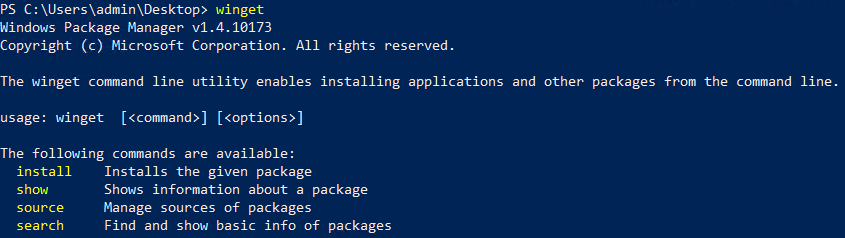
Conseil / Astuce
Si la winget commande n’est pas reconnue dans PowerShell, essayez tout d’abord de redémarrer PowerShell et, si elle échoue à nouveau, essayez de redémarrer votre ordinateur.
Installer des applications avec WinGet
Tout d’abord, recherchez l’application que vous souhaitez installer dans le référentiel WinGet. Par exemple, pour rechercher l’application « Windows Camera », utilisez la
searchcommande :winget search "Windows Camera"Ensuite, en savoir plus sur l’application avec la
showcommande :winget show "Windows Camera"Ensuite, installez l’application avec la
installcommande :winget install "Windows Camera"Pour plus d’informations sur la recherche, l’installation, la configuration et la désinstallation d’applications avec WinGet, consultez Utiliser WinGet.
Remarque
Ces instructions sont adaptées à partir de la documentation WinGet d’origine ciblant les éditions de bureau Windows pour Windows IoT Enterprise LTSC qui n’ont pas d’expérience utilisateur du Windows Store. Ces instructions incorporent également des instructions sur la discussion sur le référentiel CLI WinGet de Zamiell et dans le dépôt de scripts WinGet de MuradBuyukasik.